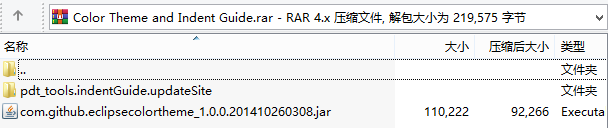摘要:这篇博文主要介绍Eclipse的颜色主题插件(Color Theme)的安装教程,以及如何使用缩进线插件为编辑器中代码添加类似Visual Studio中的缩进线,以对Eclipse编辑器界面进行美化,要点如下:
1. 前言
在编辑Java项目时,最习惯和常用的IDE就属Eclipse了。目前,Eclipse已经发布了2019-03版本,相比较早版本在主题配色等方面已经有了很大提升。不过其提供的现成配色方案较少、不够酷炫,其次在代码编辑器中缺少类似Visual Studio中的缩进线,这在代码层次较多时多少看起来比较累。因此,在这篇博文中总结了Eclipse颜色主题(Color Theme)插件与缩进线(Indent Guide)插件的安装步骤。
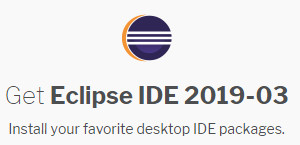
2. Color Theme主题插件安装
在Eclipse中安装插件的方式有两种:一、在相应网站上下载需要的插件文件,解压复制到Eclipse的插件文件夹中;二、通过Eclipse Marketplace在线查找插件,下载后自动安装。这里两种方法分别进行介绍
方式一:
1.下载Color Theme插件:可通过网址Color Theme:http://eclipse-color-theme.github.io/update/下载
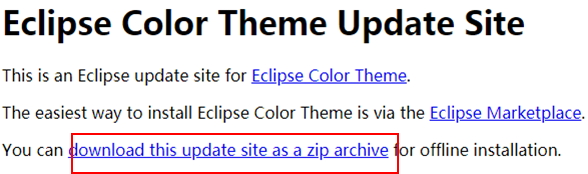
2.解压文件,将plugins文件夹下的.jar文件复制到eclipse的安装目录下的dropins文件夹下。
3.重启eclipse,依次点击进入Windows->Preferences->General->Appearances,选择Theme中的Dark主题,点击右下角的Apply按钮。
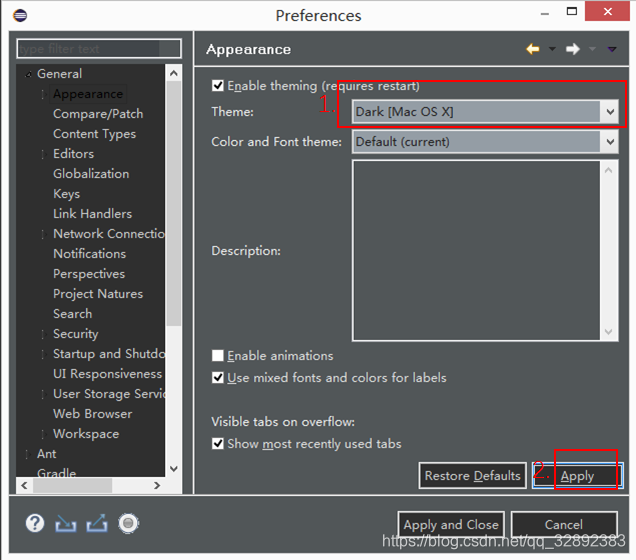
4.在Appearances中点击Color Theme,在其中的主题中选择一项,点击右下方Apply,最后点击Apply and Close,完成。
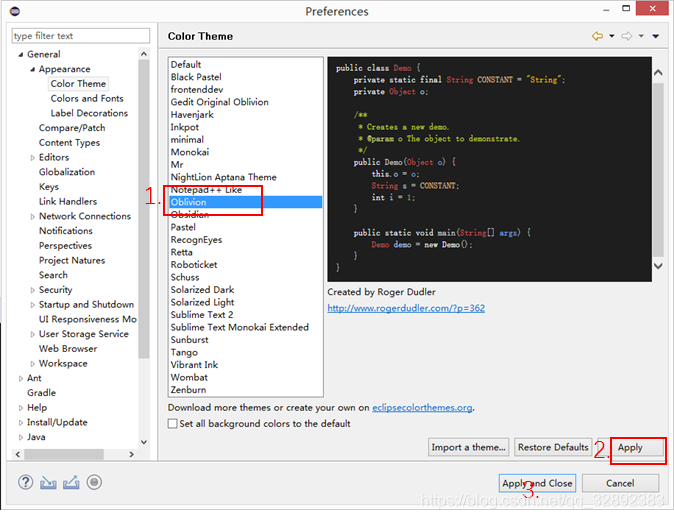
方式二:
1.打开eclipse依次点击Help->Install New Software,在弹出的界面中,复制网址:http://eclipse-color-theme.github.io/update/ 到Work with一栏中,搜索结果中勾选Eclipse Color Theme,点击Next安装
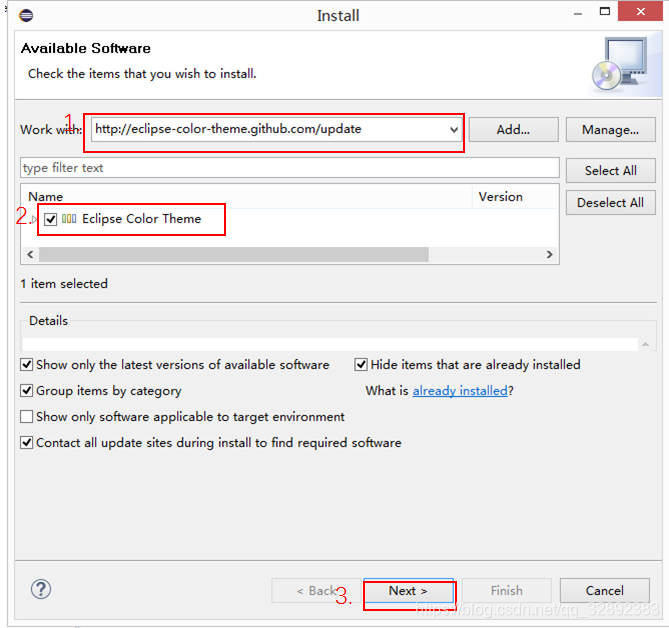
以上两种方法都能完成安装,完成后的界面如下图所示:

3. Indent Guide缩进线插件安装
缩进线插件的安装可通过下载复制网上分享的插件至dropins文件夹,其具体安装步骤如下:
1.下载Indent Guide缩进线插件:网址为https://github.com/kiritsuku/IndentGuide,下载完成后解压文件包。
2.将解压得到的文件夹下的pdt_tools.indentGuide.updateSite文件夹复制到Eclipse安装目录下dropins文件夹中。

3.重启Eclipse,依次点击Windows->Preferences->General->Editors->Text Editors->Indent Guide(若安装不成功,不显示Indent Guide),按照下图的步骤依次进行设置
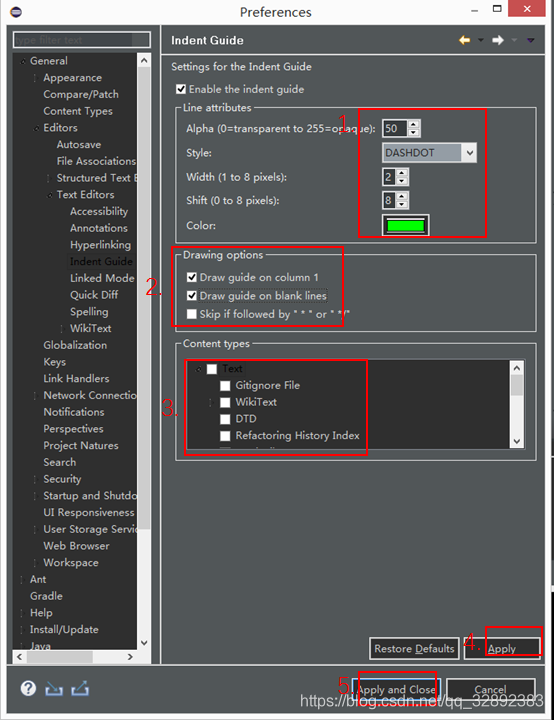
4.红色方框1、2中的部分按照上图所示的步骤设置,第3红色框部分首先取消Text的勾选,点出左侧下拉框,下拉到最后一个选项Java Source File处点勾选(未选中可能会导致没有效果),如下图

最后点击Apply及Apply and Close,重新打开一个java文件就会显示缩进线了,其中缩进线的类型颜色等可以依个人喜好调节。最终效果如下

【下载链接】
博文中涉及的两个插件包(Color Theme与Indent Guide)已打包上传至博主的CSDN下载资源中,下载后直接解压至eclipse的安装目录下的dropins文件夹下即可完成配置。若上面提供的文件下载地址不可用,可在博主资源主页下载,CSDN下载链接如下:
下载链接1:Eclipse Color Theme与 Indent Guide插件包
5. 结束语
由于博主能力有限,博文中提及的方法与代码即使经过测试,也难免会有疏漏之处。希望您能热心指出其中的错误,以便下次修改时能以一个更完美更严谨的样子,呈现在大家面前。同时如果有更好的实现方法也请您不吝赐教。大家的点赞和关注是博主最大的动力,如果您想要获取博文中的完整文件,可在评论区留言提供邮箱,我会在第一时间发送给您。